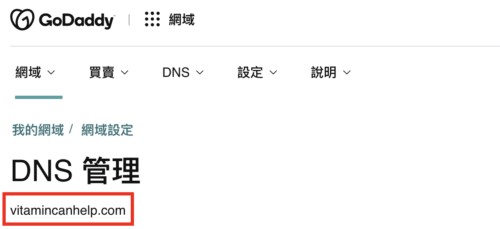NotionPress :簡單地將 Notion 文章同步到 WordPress
最新版本 & 更新
- -
NotionPress 是什麼?
在網站上寫文章已經四年多了,期間我一直在尋找方法來提升文章品質並高效地專注於寫作。然而,僅在Notion或Word等軟體中寫作並不能實現分享知識的目標,我必須將內容上傳至網絡或其他平台。
但是,分享和維護這些內容卻是一件相當繁瑣的事情。因此,我開始尋找能夠自動化這一過程的方法,最終決定自己動手寫程式。
從學習寫作到學習程式語言,這一切都是一時興起的決定。為了寫作而學會寫程式,這是我從未預料到的。
總之,我開發了 MyNotion 工具並將其分享至網上,目的是幫助更多人實現 Notion 與 WordPress 內容的自動更新與同步。這樣,大家就可以更專注於寫作和學習。
MyNotion 特色:
- Notion 內容同步 WordPress 文章
- 搜尋引擎優化 - 可設定「關鍵字」,讓文章更易被搜尋。
- 無需安裝任何外掛,不影響網站速度。
MyNotion 怎麼使用
- Google Colab 平台複製程式碼,然後執行。
- 訂閱 MyNotion 服務。自動化,不用手動操作。
總之,對於 MyNotion 有興趣的朋友,可以直接上 Google Colab 平台將完整的程式碼複製來使用,完全免費,完整的教學內容在下方。
Google Colab 是什麼?
Google Colab,全名 Google Colaboratory,是 Google 為了推廣機器學習所提供的一個研究工具。它是一個完全基於雲端的 Jupyter 筆記本環境,能夠在瀏覽器中撰寫和執行 Python 等多種語言的程式碼,不需要任何設定。此外,Google Colab 提供了免費的 GPU 使用,使得執行機器學習和深度學習的程式碼更為便利。你可以隨時隨地、在任何裝置上,只需一個 Google 帳戶和網路連線,就能使用 Google Colab 進行程式學習和資料分析。
網址:https://colab.research.google.com/?hl=zh-tw
如何在 Google Colab 執行 Mynotion ?
MyNotion 的程式碼是透過 Google Colab 開發,所以任何人只要有 Google 帳號就可以使用,當初也覺得這樣方便分享給別人,設定上也不困難。
#1 設定一:Google Colab
- 登入:歡迎使用 Colaboratory - Colaboratory (google.com)
- 使用者設定:請將程式中的 wpurl、 wpuser 和 wp_password 改成貴網站的網站、帳號和密碼,可以參考圖片所示的設定。關於 Wordpress 的設定,請參考文章中 MyNotion 使用教學內容的 Step3。
- Notion 設定:請新增一個資料庫,當然使用舊資料庫也是可行。並且找出 notionintegrationtoken 和 database 頁面連結 。怎麼取得 integration_token 和 database url 可以參考 MyNotion 使用教學內容 Step5 以及 Step6。
將程式碼複製到雲端硬碟,未來只需要在雲端中打開網頁就可以使用。
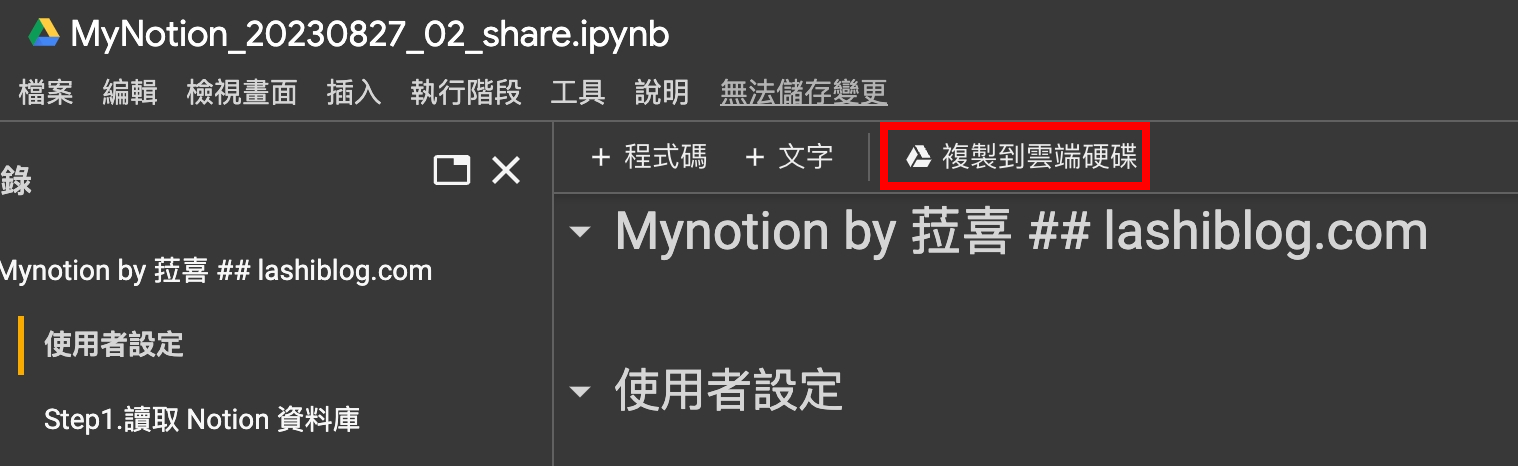

#2 設定二:Notion
- 新增 Notion 的資料庫
- 設定 Notion Property
- Checkbox
- 封面:Type:Files & Media。
- slug,Type:text。
- 分類,Type:Multi-select。
- 標籤,Type:Multi-select。
- 前言:Type:text。
- keyword:Type:text。
備註:slug 是網址上的一部分,用來識別網站上的唯一頁面或資源。它通常由幾個描述該頁面內容的單詞組成,並以連字號分隔。例如:”-” , ”_”。

- 設定 Notion Token
從左上角的 「Settings & members 」進入設定頁面。
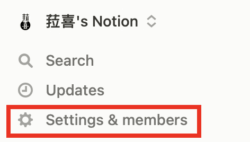
點擊左下方的 Connections ,找到頁面下方的 Develop or manage integrations。
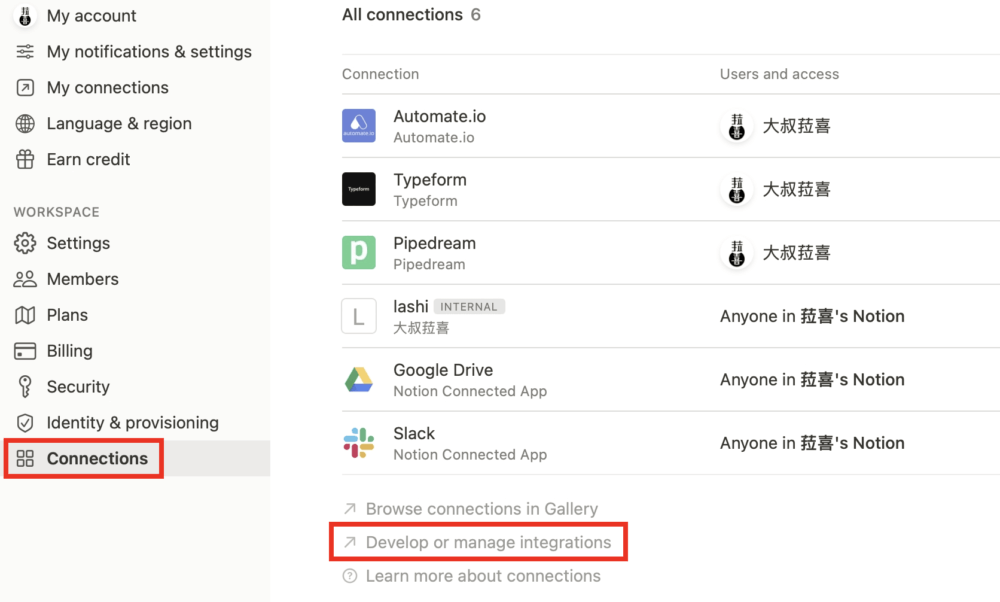
進入頁面後,點擊 Create new integration。
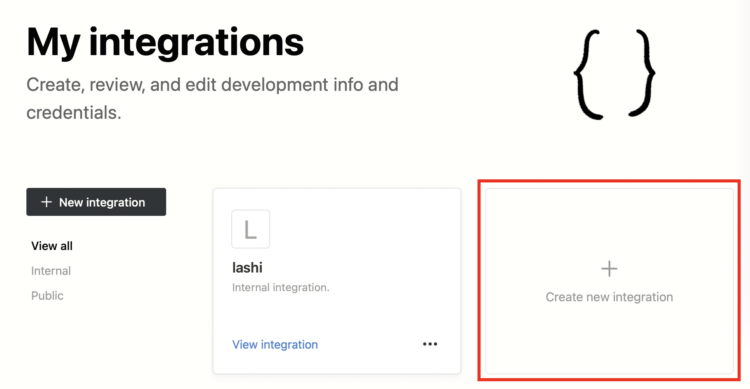
輸入自訂名稱,確認 Read content 有打勾,點擊「Submit」即可。
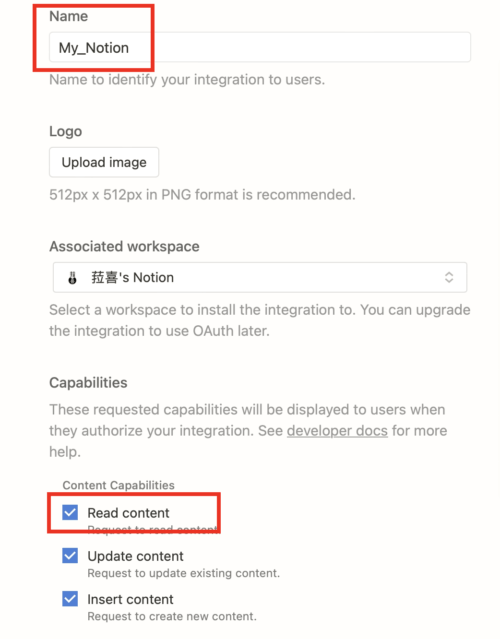
這樣就完成 Internal Integration Token 的申請,請將 Token 存在某個地方,等一下我們需要使用。
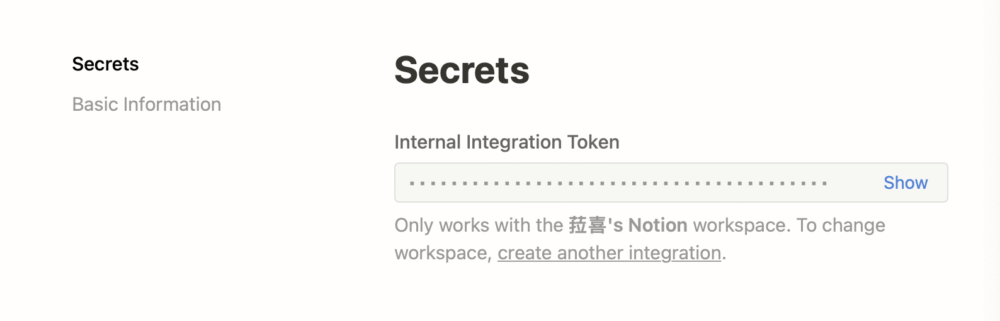
- Add Connetion 資料庫
進入資料庫頁面,點擊「…」,選擇下方的 Add connections ,現在新版 Notion 則是將 connections 放在 Customize 裡。
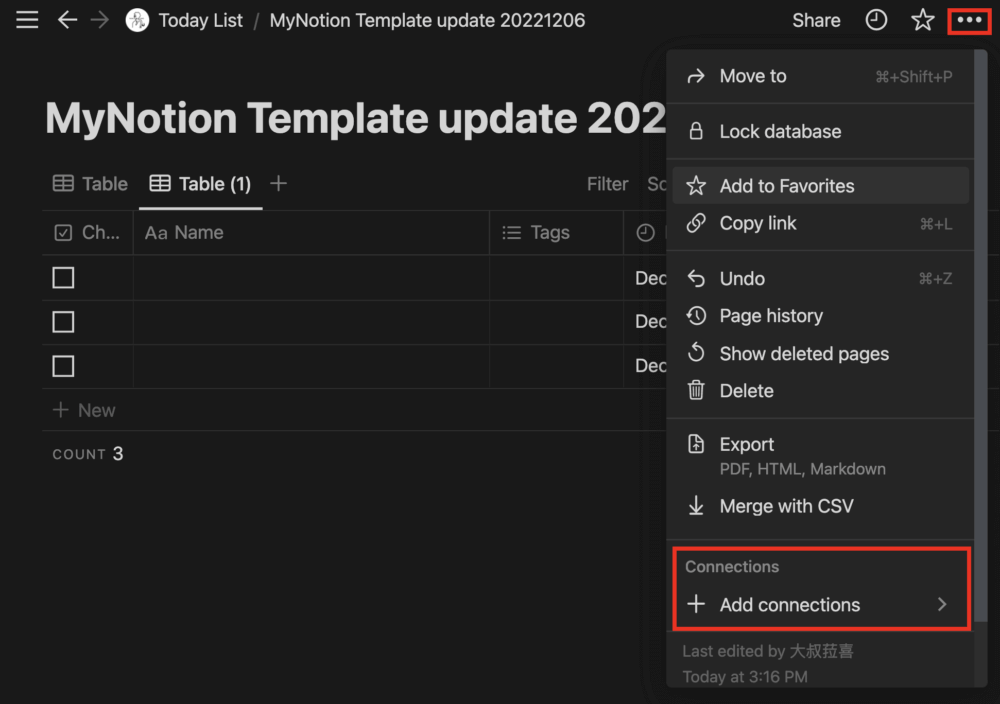

然後選擇剛剛我們設定的 Connections Name,例如:「My_Notion」。
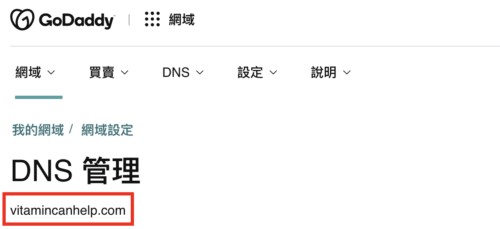
完成後,Connections 會出現一個 Connections Name,這樣就完成了。
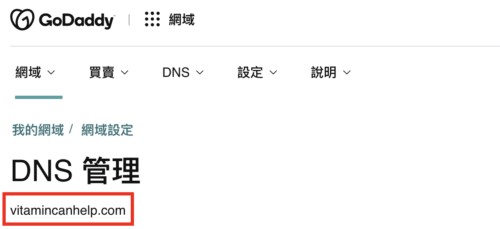
#3 申請 Wordpress 應用程式密碼
此步驟是為了程式連線使用,您可以使用管理者帳號,也可以自訂一個新帳號,但為了保護自身網站的資訊安全,建議你新增一個新帳號,並將使用者的權限限制在「編輯」。
請登入自己網站的 WordPress 後台頁面,在功能欄找到「使用者」→ 新增使用者,並輸入下列設定,然後新增。
- 使用者名稱 → MyNotion (自定)
- 電子郵件 → 自訂,請輸入到頁面的 「WordPress Acount Name」
- 使用者角色 → 編輯
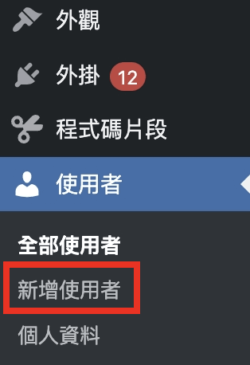
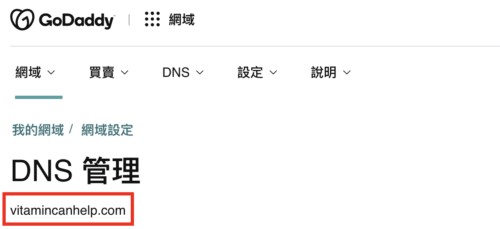
新增後,請進入其使用者的頁面,在頁面的下方找到「應用程式密碼」,新增一個應用程式密碼。
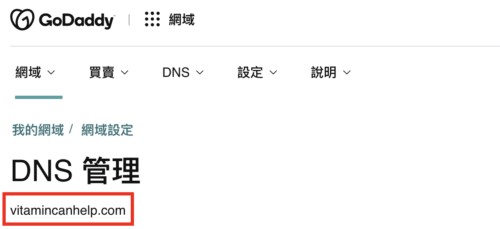
▼ 請將反白的密碼複製下來,貼到個人頁面的 「WordPress App Password」中。
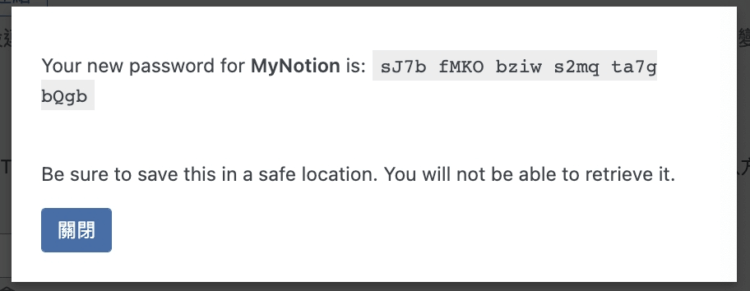
#4 執行Mynotion
最後,如果完成文章的話,請將頁面的 Checkbox 打勾。
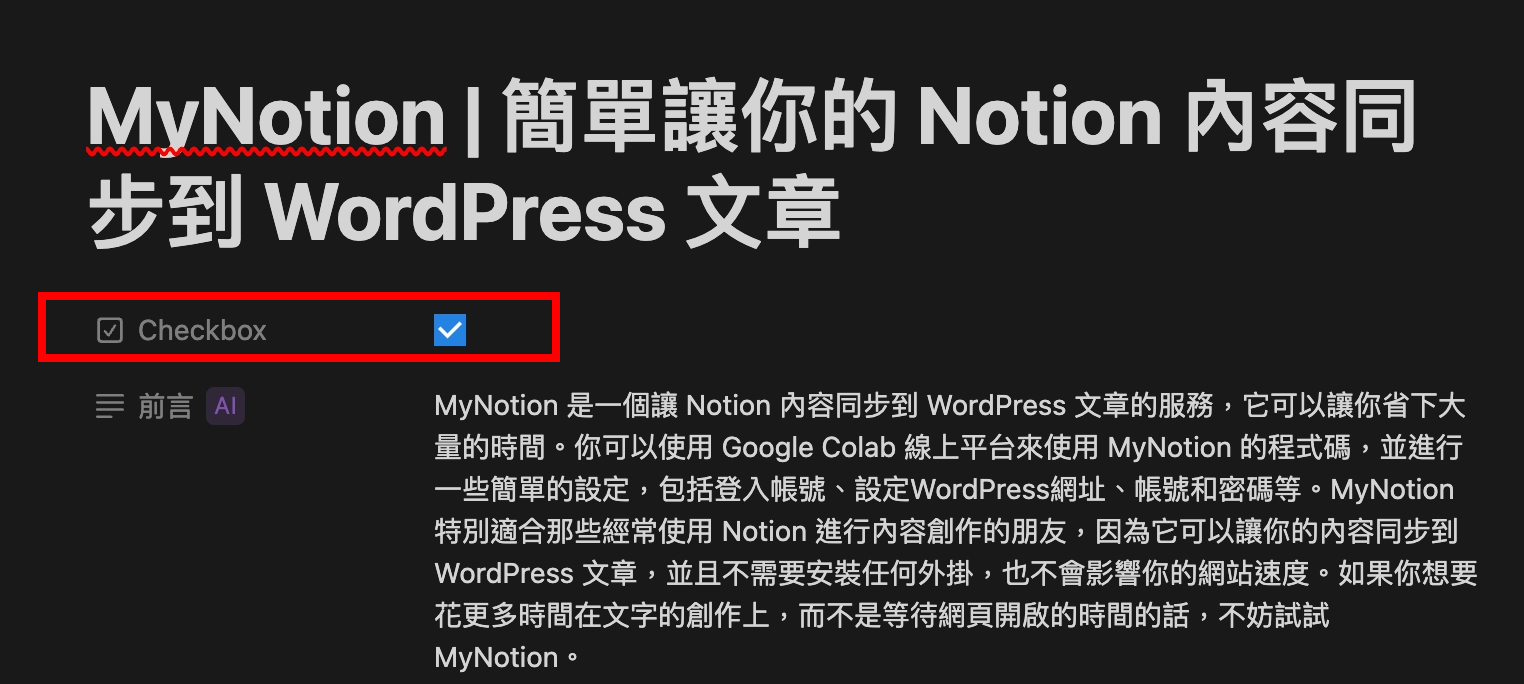
回到 Google Colab 頁面,點擊上面的執行階段 → 全部執行。
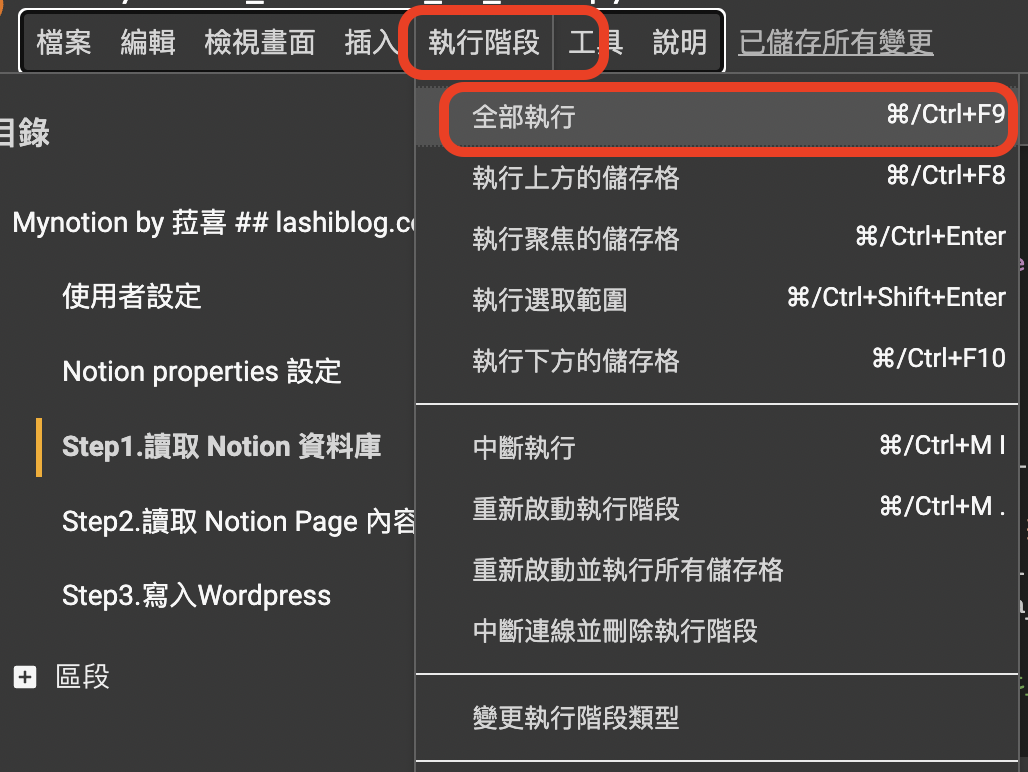
程式會告訴我們一共搜尋到多少文章。
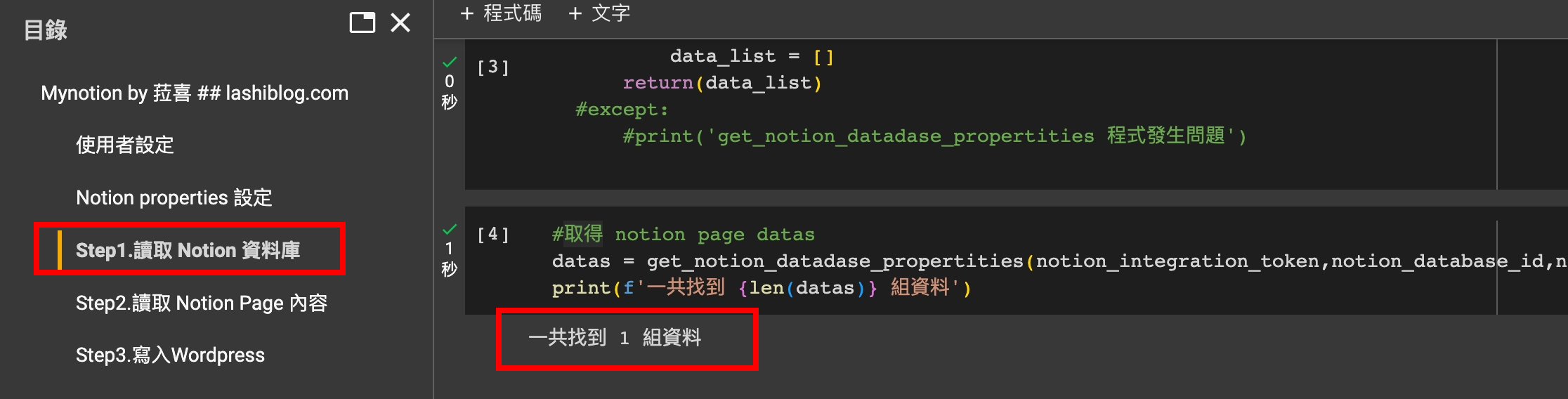
如果寫入成功的話,應該會出現下圖的說明。
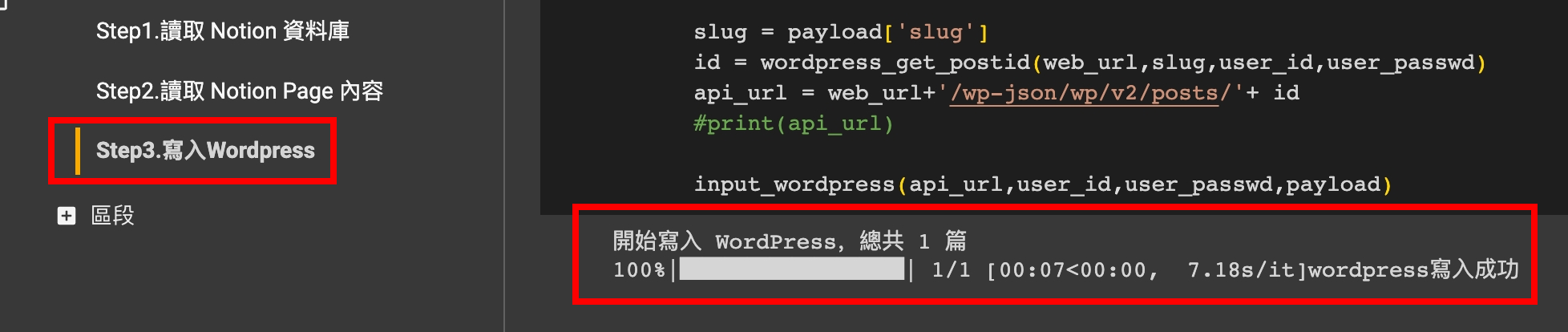
最後文章完成後,Notion 勾勾會取消,這表示完成更新。
常見問題:
#1 如何取得 Notion 資料庫 ID
在新版的程式中,只需要取得 link 即可。打開資料庫頁面後,點擊上方的「Share」,找到「 Copy web link 」後點一下,將複製的連結,例如:「https://www.notion.so/lashiblog/052ad163f55649b0ac8c6b2edbfff4e9」